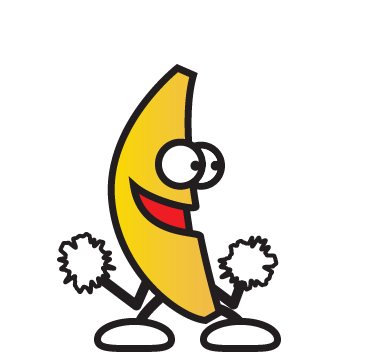IDEA 使用技巧
IDEA 使用技巧
# IDEA 使用技巧
# 必装插件
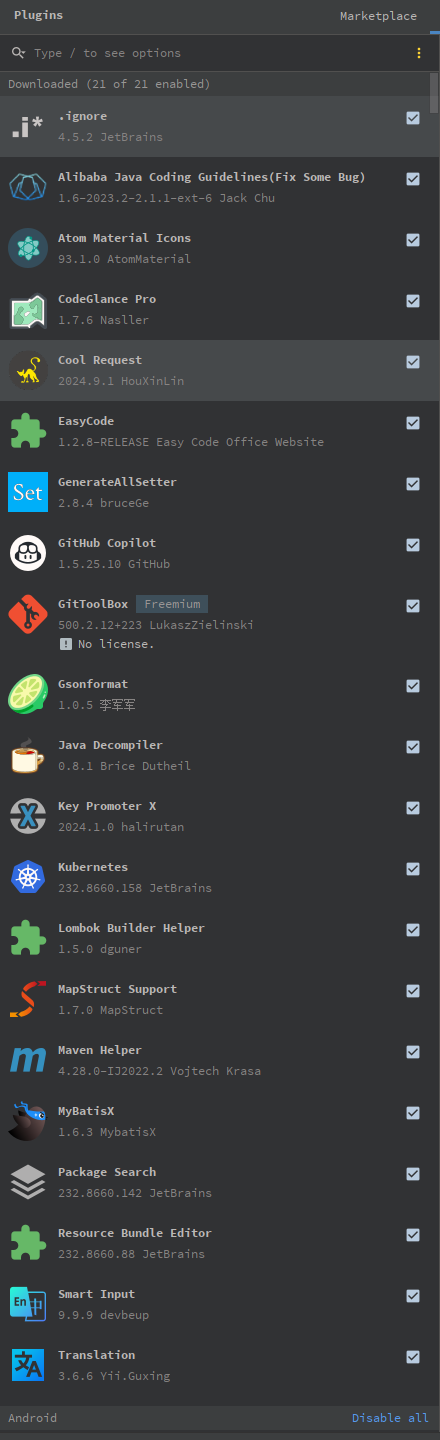
# .ignore
- 简介:支持
.gitignore、.dockerignore等忽略文件的编辑和自动补全。 - 下载地址 (opens new window)
# Alibaba Java Coding Guidelines
- 简介:根据阿里巴巴开发手册,对代码进行规范检查和优化建议。
- 下载地址 (opens new window)
# Atom Material Icons
- 简介:提供类似 Atom 编辑器的 Material Design 图标主题。
- 下载地址 (opens new window)
# CodeGlance Pro
- 简介:在编辑器右侧提供代码缩略图以快速浏览代码结构。
- 下载地址 (opens new window)
# Cool Request
- 简介:用于模拟 HTTP 请求,类似 Postman 的功能。
- 下载地址 (opens new window)
# EasyCode
- 简介:提供简化代码生成和模板的插件,提升开发效率。
- 下载地址 (opens new window)
# GenerateAllSetter
- 简介:批量生成类的 setter 方法。
- 下载地址 (opens new window)
# GitHub Copilot
- 简介:基于 AI 自动补全代码和建议,由 GitHub 提供支持。
- 下载地址 (opens new window)
# GitToolBox
- 简介:增强 Git 支持,提供代码更改高亮、Git 状态和其他实用工具。
- 下载地址 (opens new window)
# Gsonformat
- 简介:将 JSON 数据自动转换为 Java 类的实体对象。
- 下载地址 (opens new window)
# Java Decompiler
- 简介:反编译 Java class 文件并查看源码。
- 下载地址 (opens new window)
# Key Promoter X
- 简介:帮助用户学习快捷键,提高开发速度。
- 下载地址 (opens new window)
# MapStruct Support
- 简介:为 MapStruct 提供支持,用于对象之间的映射。
- 下载地址 (opens new window)
# Maven Helper
- 简介:帮助分析和解决 Maven 依赖冲突问题。
- 下载地址 (opens new window)
# MyBatisX
- 简介:增强 MyBatis 的支持,包括自动补全和 XML 文件检查。
- 下载地址 (opens new window)
# Smart Input
- 简介:提高输入效率的插件,支持输入提示和快捷操作。
- 下载地址 (opens new window)
# Translation
- 简介:内置翻译功能,可将文本直接翻译为其他语言。
- 下载地址 (opens new window)
# Material Theme UI
- 简介: 是一款专为 JetBrains 系列 IDE(如 IntelliJ IDEA、WebStorm、PyCharm 等)设计的 UI 美化插件。
- 下载地址 (opens new window)
# 高频快捷键
以下是 IntelliJ IDEA 中常用的高频快捷键以及一些容易被忘记但非常实用的快捷键:
# 代码编辑与格式化
格式化代码
- Windows/Linux:
Ctrl + Alt + L - Mac:
Cmd + Option + L - 说明:整理代码格式,保证代码风格一致。
- Windows/Linux:
优化导入
- Windows/Linux:
Ctrl + Alt + O - Mac:
Cmd + Option + O - 说明:清理无用导入,并按需排序。
- Windows/Linux:
快速生成代码(Getters/Setters 等)
- Windows/Linux:
Alt + Insert - Mac:
Cmd + N - 说明:用于生成常用代码,如构造器、Getter/Setter 等。
- Windows/Linux:
查找替换(全局)
- 查找:
Ctrl + Shift + F/Cmd + Shift + F - 替换:
Ctrl + Shift + R/Cmd + Shift + R - 说明:用于全局查找和替换,非常实用但容易忽略。
- 查找:
注释代码
- 单行注释:
Ctrl + //Cmd + / - 多行注释:
Ctrl + Shift + //Cmd + Shift + / - 说明:快速添加或删除代码注释。
- 单行注释:
# 导航与查找
快速打开文件
- Windows/Linux:
Ctrl + Shift + N - Mac:
Cmd + Shift + O - 说明:输入文件名快速定位文件。
- Windows/Linux:
跳转到类/方法定义
- Windows/Linux:
Ctrl + B - Mac:
Cmd + B - 说明:快速查看类或方法的定义。
- Windows/Linux:
快速定位最近编辑的文件
- Windows/Linux:
Ctrl + E - Mac:
Cmd + E - 说明:列出最近打开的文件,方便快速切换。
- Windows/Linux:
跳转到符号
- Windows/Linux:
Ctrl + Alt + Shift + N - Mac:
Cmd + Option + O - 说明:快速查找项目中的类、变量或方法。
- Windows/Linux:
# 重构与代码生成
重命名(Refactor Rename)
- Windows/Linux:
Shift + F6 - Mac:
Shift + F6 - 说明:重命名类、方法、变量时自动更新引用。
- Windows/Linux:
重构(Refactor This)
- Windows/Linux:
Ctrl + Alt + Shift + T - Mac:
Ctrl + T - 说明:显示上下文相关的重构操作。
- Windows/Linux:
提取变量/方法
- Windows/Linux:
Ctrl + Alt + V(变量)/Ctrl + Alt + M(方法) - Mac:
Cmd + Option + V/Cmd + Option + M - 说明:将选中的代码提取为变量或方法。
- Windows/Linux:
# 调试与运行
运行当前程序
- Windows/Linux:
Shift + F10 - Mac:
Ctrl + R - 说明:运行当前的配置。
- Windows/Linux:
调试当前程序
- Windows/Linux:
Shift + F9 - Mac:
Ctrl + D - 说明:以调试模式启动。
- Windows/Linux:
添加/移除断点
- Windows/Linux:
Ctrl + F8 - Mac:
Cmd + F8 - 说明:在代码中快速添加或删除断点。
- Windows/Linux:
步入/步过(Step Into/Over)
- Windows/Linux:
F7 / F8 - Mac:
F7 / F8 - 说明:调试时控制逐步进入或跳过方法。
- Windows/Linux:
# 版本控制(Git 集成)
提交更改(Commit Changes)
- Windows/Linux:
Ctrl + K - Mac:
Cmd + K - 说明:快速打开提交窗口。
- Windows/Linux:
查看版本历史
- Windows/Linux:
Alt + 9 - Mac:
Cmd + 9 - 说明:查看文件或项目的 Git 历史。
- Windows/Linux:
撤销更改
- Windows/Linux:
Ctrl + Alt + Z - Mac:
Cmd + Option + Z - 说明:还原未提交的更改。
- Windows/Linux:
# 容易忽略但高效的快捷键
快速修复(Show Intentions Actions)
- Windows/Linux:
Alt + Enter - Mac:
Option + Enter - 说明:自动显示代码修复建议。
- Windows/Linux:
显示/隐藏侧边栏
- Windows/Linux:
Ctrl + Shift + F12 - Mac:
Cmd + Shift + F12 - 说明:整理界面,专注于代码。
- Windows/Linux:
切换代码折叠
- Windows/Linux:
Ctrl + - / Ctrl + + - Mac:
Cmd + - / Cmd + + - 说明:折叠和展开代码块。
- Windows/Linux:
多光标编辑
- Windows/Linux:
Ctrl + Alt + 鼠标左键 - Mac:
Option + 鼠标左键 - 说明:同时编辑多处代码。
- Windows/Linux:
大纲模式(File Structure Popup)
- Windows/Linux:
Ctrl + F12 - Mac:
Cmd + F12 - 说明:查看文件结构并快速导航。
- Windows/Linux:
生成环绕代码块(异常捕获)
- Windows/Linux:
Ctrl + Alt + T - Mac:
Cmd + Option + T - 说明:生成环绕代码块(我主要用来生成 try-catch 代码块)。
- Windows/Linux:
# 快捷键冲突解决技巧
- 在使用多个插件时,有些快捷键可能会冲突,可以通过以下路径修改:
File → Settings → Keymap - 在 Keymap 中搜索相关操作并重新绑定或删除冲突的快捷键。
- 可参考官方的快捷键文档:文档下载 (opens new window)
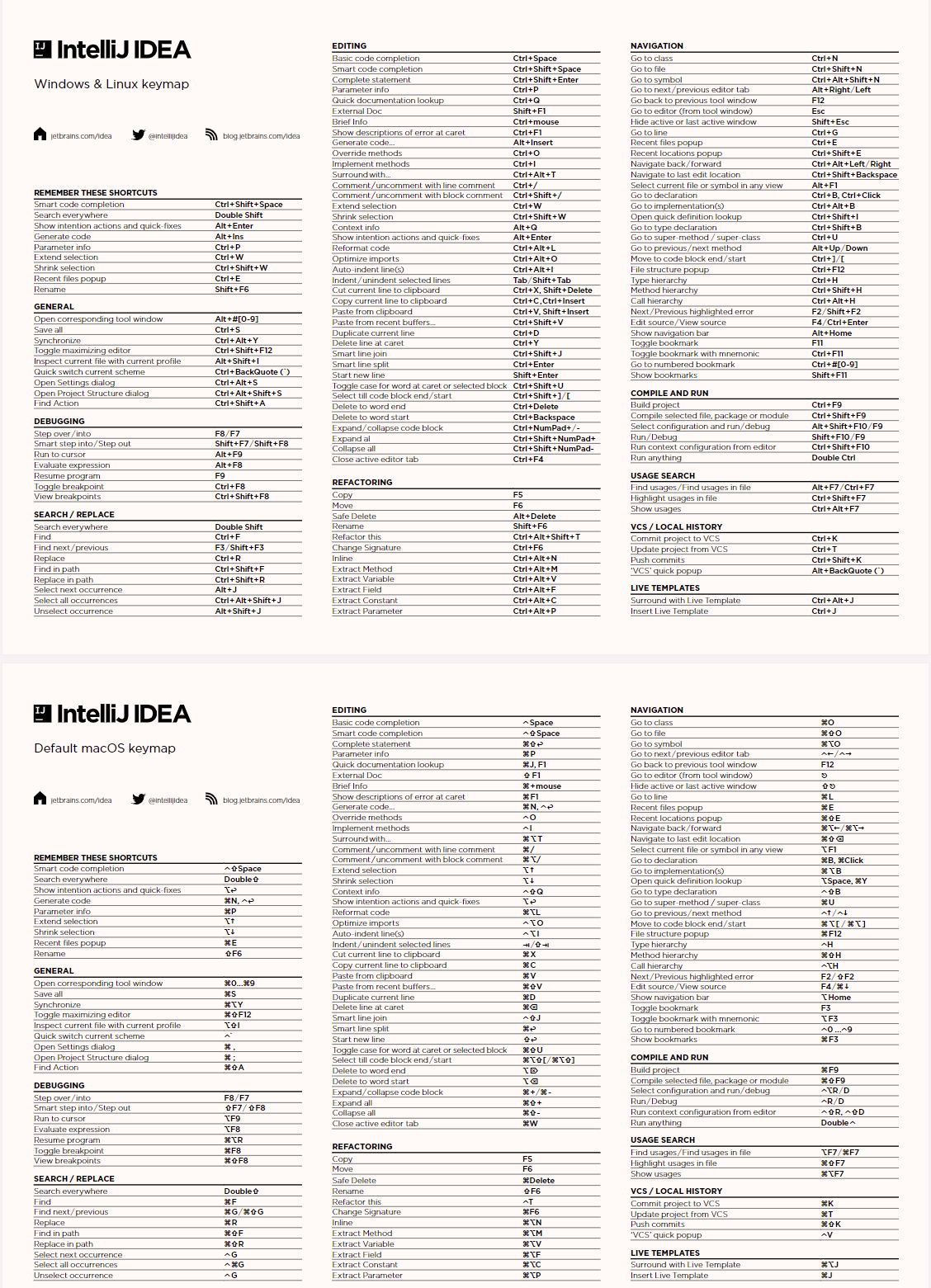
上次更新: 2024/10/15, 14:07:00